Okuyucuların Seçimi
Popüler Makaleler
Bir nesneyi açarken Microsoft Office Access (tablo, sorgu, form veya rapor gibi) Access bir iletişim kutusu görüntüler Parametre değerini girin.
Tanımlayıcı içeren bir nesneyi açtığınızda veya Access ifadeyi tanıyamadığında, Access bir iletişim kutusu görüntüler. Parametre değerini girin... Bazı durumlarda, istediğiniz davranış budur. Örneğin, bir veritabanı oluşturucu, sorgunun her çalıştırılışında başlangıç tarihleri veya çalışan kimliği gibi bilgileri girmenize olanak tanıyan bir sorgu oluşturmuş olabilir. Böyle bir istek şöyle görünebilir:
Ancak diğer durumlarda, bu iletişim kutusunun görünümü istenmeyen bir durumdur. Örneğin, veritabanının yapısında değişiklikler yapıldı ve şimdi bir nesneyi açtığınızda Access beklenmedik bir şekilde anlaşılmaz bir mesaj içeren bir iletişim kutusu görüntüler.

diyalog kurmak için Parametre değerini girin artık görünmüyorsa, nesneyle ilişkili tüm ifadeleri kontrol etmeniz ve iletişim kutusunun görünmesine neden olan tanımlayıcıyı bulmanız gerekir. Ardından, tanımlayıcıyı veya bu tanımlayıcıyı içeren ifadenin sözdizimini düzeltmeniz gerekir. Aşağıdaki prosedürler, nesnelerdeki ifadeleri doğrulamak için genel ipuçları sağlar. farklı şekiller... Ancak belirli değişiklikler veritabanının yapısına bağlıdır.
İfade sözdizimi hakkında daha fazla bilgi için aşağıdaki bağlantılara bakın. Ayrıca bakınız.

Sorgulardaki yazım hataları, istenmeyen iletişim kutularının yaygın bir nedenidir. Daha önce belirtildiği gibi, sorgu başlangıçta parametre değeri verilerini almak için tasarlandıysa, bir iletişim kutusu görüntülenir. Parametre değerini girin... Ancak, sorgu bir parametre değeri istemezse, aşağıdaki prosedürü kullanarak sorguda geçersiz ifadeler bulmaya çalışın.
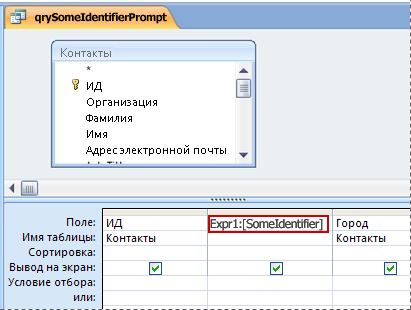
Bir raporu açtığınızda bir iletişim kutusu görünürse Parametre değerini girin, raporun özelliklerini kontrol etmek için bu adımları izleyin.
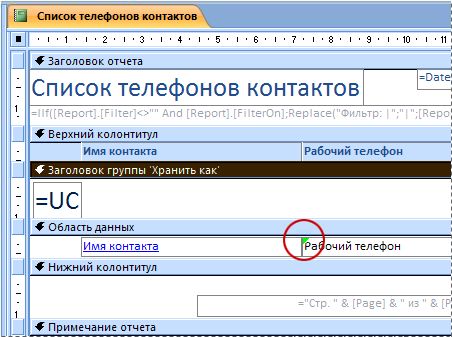
Eğer iletişim kutusu Parametre değerini girin bir formu her açtığınızda görünüyor, yanlış ifadeler için aşağıdaki maddeleri kontrol etmelisiniz.
Form kaydının kaynağı bir sorguysa, yanlış ifadeyi bulmak için temeldeki sorguyu inceleyin.
Parametrede geçersiz ifade Dizelerin kaynağı birleşik giriş kutusu veya birleşik giriş kutusu gibi bir kontrol, bir iletişim kutusunun görünmesine neden olabilir Parametre değerini girin... Bazı durumlarda, denetimi kullanmayı deneyene kadar iletişim kutusu görüntülenmez. Parametreyi kontrol etmek için Dizelerin kaynağı kontrol etmek için aşağıdaki prosedürü kullanın.
Gezinti Bölmesi'nde, forma sağ tıklayın ve yapıcı.
Kontrol etmek istediğiniz alanı veya birleşik giriş kutusunu seçin.
görev çubuğu ise Özellikler penceresi görünmüyorsa, açmak için F4'e basın.
sekmeye git Veri, mülkü kontrol et Dizelerin kaynağı ve metnin iletişim kutusundaki metinle eşleşip eşleşmediğini belirleyin Parametre değerini girin.
Access bir iletişim kutusu görüntülerse Parametre değerini girin tablo her açıldığında, büyük olasılıkla özellikte yanlış ifade bulunur Dizelerin kaynağı bu tablonun arama alanları.
Gezinti Bölmesi'nde tabloya sağ tıklayın ve Yapıcı modu.
Bir alanın arama alanı olup olmadığını belirlemek için alan adına tıklayın ve sekmeye gidin Arama Bölümde Alan özellikleri... Sekme bir özellik alanı içeriyorsa Dizelerin kaynağı, bu alan arama alanları olarak kalır. mülkü kontrol et Dizelerin kaynağı... Bir SQL ifadesi içeriyorsa ve SELECT yan tümcesindeki tanımlayıcılardan birini seçerse, yanlış olabilir ve bir iletişim kutusu oluşturur. Parametre değerini girin alan görüntülenmelidir.
Not: Bir tablo birden çok arama alanı içerebilir, bu nedenle her alan için arama sekmelerini kontrol edin.
Notlar:
Makine çevirisiyle ilgili sorumluluk reddi... Bu makale kullanılarak çevrildi bilgisayar sistemi insan müdahalesi olmadan. Microsoft, bilmeyen kullanıcılara yardımcı olmak için bu makine çevirilerini sunar. İngilizce dili, Microsoft ürünleri, hizmetleri ve teknolojileri hakkındaki materyalleri okuyun. Makale makine çevirisi kullanılarak çevrildiği için sözlük, söz dizimi ve dil bilgisi hataları içerebilir.
Bu makalenin yer alan İngilizce sürümünü referans olarak kullanın. Microsoft topluluğundaki diğer kişilerin yardımıyla, Topluluk Çeviri Çerçevesini (CTF) kullanarak bu makaleyi geliştirebilirsiniz. Farenizi makaledeki cümlenin üzerine getirin ve CTF aygıtında ÇEVİRİYİ İYİLEŞTİR komutunu seçin. CTF hakkında daha fazla bilgi için tıklayın. CTF'yi kullanarak,
Arama çubuğuna girilen sorgular varsayılan olarak tarayıcı önbelleğinde kalır ve gerekli bilgileri bulmak için harcanan süreyi azaltmak için tekrarlanan aramalarda görünür. Bazı durumlarda istekler sunucuda saklanır. arama motoru... Arama dizesini temizlemek için tarayıcı önbelleğini silmeli veya arama motorunun girilen kelimeleri ve cümleleri saklamasını engellemelisiniz.
"Arama çubuğu nasıl temizlenir" konulu P & G Makaleleri göndererek sponsorluk Geçmişi nasıl görüntüleyebilirim, yani bir aramada bir liste nasıl silinir swf nasıl yeniden kodlanır
Talimatlar
Arama motorunun önceden girilen kelimeleri otomatik olarak sorgu dizesine yüklemesini önlemek ve aynı zamanda tarayıcı önbelleğini temizlemek için tarayıcı panelinde bir anahtarla simgeye tıklayın ve "Seçenekler" komutunu seçin. Genel menüsünde, Ara bölümünde, Canlı Aramayı Etkinleştir'in yanındaki kutunun işaretini kaldırın. "Gelişmiş" menüsünde, "Tarama verilerini temizle" düğmesini tıklayın ve ardından mevcut tüm onay kutularını seçin, önbelleği ve diğer verileri temizlemek için tıklayın ve onaylayın.
Bu tarayıcıda aynı prosedürü gerçekleştirmek için Ctrl ve F12 tuşlarına basarak Tercihler iletişim kutusunu açın. Arama sekmesinde, Arama Önerilerini Etkinleştir'in yanındaki kutunun işaretini kaldırın, Tamam'ı tıklayın. "Gelişmiş" sekmesine gidin ve "Geçmiş" menüsünü açın. "Disk Önbelleği" bölümündeki "Temizle" düğmesini tıklayın.
Firefox menüsünden "Tercihler" komutunu seçin ve "Gizlilik" sekmesine gidin. Tıklamak aktif bağlantı"Yakın geçmişinizi silin." Yeni iletişim kutusunda, belirli bir zaman aralığı için sorgu geçmişini temizlemek için bir zaman aralığı seçin ve Formlar ve Arama Geçmişi ve Önbellek onay kutularını seçin. Değişiklikleri uygulamak için "Şimdi Temizle" düğmesini tıklayın.
Bir Microsoft tarayıcısında, Araçlar menüsünden İnternet Seçenekleri iletişim kutusunu açın. "Gözatma geçmişi" bölümünde, "Sil" düğmesini tıklayın, istek girme ile ilgili kutuları işaretleyin ve değişiklikleri onaylayın. Arama bölümündeki Seçenekler düğmesini tıklayın, varsayılan arama motorunuzu seçin ve arama motorunun sorgularınızı kaydetmesini önlemek için Önerileri Devre Dışı Bırak'ı tıklayın.
ne kadar basitİlgili diğer haberler:
Birkaç popüler arama motoru arasından her kullanıcı kendisi için bir tane seçer ve düzenli olarak ona atıfta bulunur. alışık Google arama, Bu sistemin varsayılan olarak tarayıcıda kullanılmasını istiyorum. Bu zor olmayacak ve yeni başlayanlar için bile fazla zaman almayacak.
Herhangi bir tarayıcı, adres çubuğuna girilen her şeyi hatırlar ve ardından bir sonraki girişte, önceden girilen adreslerin bir listesini sunar. Liste temizlenebilir standart yollarla tarayıcı. "Adres çubuğundan URL'ler nasıl kaldırılır" konulu P & G makaleleri yerleştirerek sponsorluk
İnternet en büyük kaynağın çeşitli bilgiler, bazen çok kişisel. Kullanıcı, muhtemelen aradığı, ihtiyaç duyduğu bilgilerin doğasını herkese açık olarak açıklamaya her zaman hazır değildir. Bu tür konuların gizliliğini korumak için yollar vardır.
Arama geçmişini ve tarayıcı önbelleğini temizlemek, tarayıcının belleğinde biriken gereksiz bilgilerden kurtularak işi hızlandırma amacına hizmet eder. Diğer bir sebep de bazı internet sayfalarında varlıklarının izlerini yok etme isteği olabilir. İhtiyacınız olacak - Internet Explorer; -
Bir İnternet tarayıcısının (tarayıcı) işlevlerini yerine getiren herhangi bir program, otomatik olarak ziyaret edilen web kaynaklarının bir günlüğünü tutar. Gerekirse, kullanıcı yalnızca internette gezinme geçmişini görüntülemekle kalmaz, aynı zamanda istenirse tüm günlük girişlerini silebilir. P&G tarafından desteklenmektedir İlgili Makaleler Gönderme
Her tarayıcının ziyaret edilen web sitelerini kaydetme işlevi vardır. Adres sayfayı açözel bir dosyaya yazılır - bir günlük ve kaydedilir. Bu özellik değiştirilebilir veya devre dışı bırakılabilir. "Dergi nasıl temizlenir" konulu P & G Makalelerinin yerleştirilmesiyle desteklenir Opera'da dergi nasıl temizlenir Nasıl öğrenilir
İnternette gezinirken, tüm popüler tarayıcılar ziyaret edilen sitelerin adreslerini hatırlar. Bu adreslerin listesi programın adres çubuğunda görülebilir. Gerekirse tarama geçmişinizi silebilirsiniz. Göz atma geçmişinizi silmek için ayarlarda değişiklik yapmanız gerekir.
İnternette saklanan aramalar gizli bilgilerdir. Bunları kullanarak, kullanıcının tercihleri, ilgi alanları, web sitelerindeki davranışının yasallığı, ne tür satın almalar, işlemler vb. hakkında bilgi edinebilirsiniz. Bir arama motorundan talepler alan bilgisayar dolandırıcıları belirli bir süre zaman, başarılı bir şekilde organize edebilir viral saldırı oturum açma bilgilerini ve şifreleri, banka kartı verilerini çalmak için kurbanın bilgisayarına.
Bu nedenle, güvenlik nedeniyle, kullanmıyorsanız arama geçmişinizi silmek en iyisidir. Bu bilgilerin arama profillerinden nasıl kaldırılacağına bir göz atalım. Google sistemleri ve Yandex'in yanı sıra popüler tarayıcılar(Firefox, Google Chrome, vb.).
1. "Ayarlar" simgesinin ("üç şerit" simgesi) sağ üst köşesine tıklayın.
2. Menüde imleci "Geçmiş" bölümüne getirin ve beliren panelde aynı isimli seçeneğe tıklayın.
Dikkat! Yapılan istekler ve ziyaret edilen sitelerin listesini "Ctrl" ve "H" tuşlarına aynı anda basarak açabilirsiniz. Bu sıcak kombinasyon, birçok tarayıcıda geçmişi görüntülemek için kullanılır.
3. Tüm günlük girişlerini temizlemek için "Geçmişi Temizle"ye tıklayın.
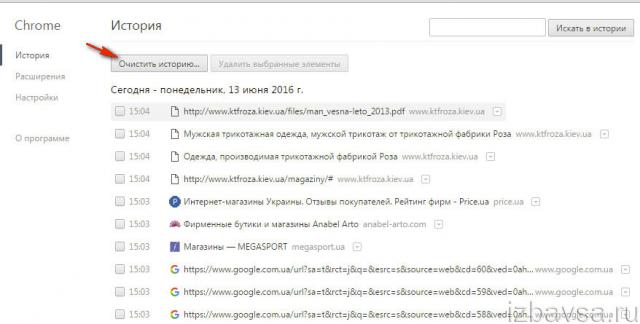
Sekme üzerinden açılan panelde, açılır menüden kayıtları ne kadar süre silmek istediğinizi ayarlayın (son bir saat, son 4 hafta, tüm süre için). Ve tekrar "Temizle ..." seçeneğini tıklayın.
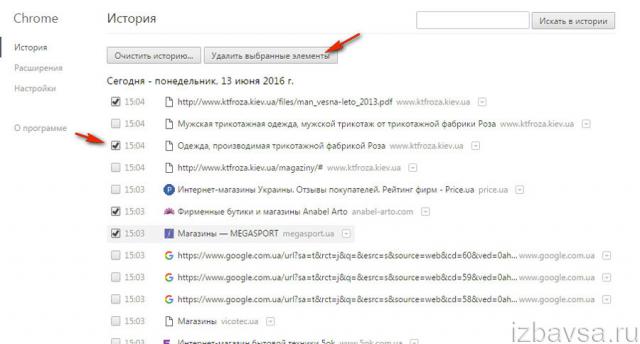
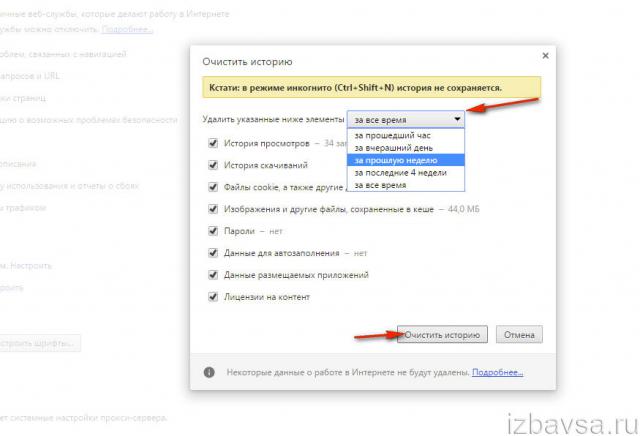
Seçmeli temizleme gerçekleştirmek için, kurtulmak istediğiniz sorguların yanındaki onay kutularına sol tıklayın ve ardından Seçilen Öğeleri Kaldır'a tıklayın.
1. Sağ üst bölmedeki "üç şerit" düğmesine tıklayın.
2. Döşenmiş açılır menüde "Günlük" bölümünü tıklayın.
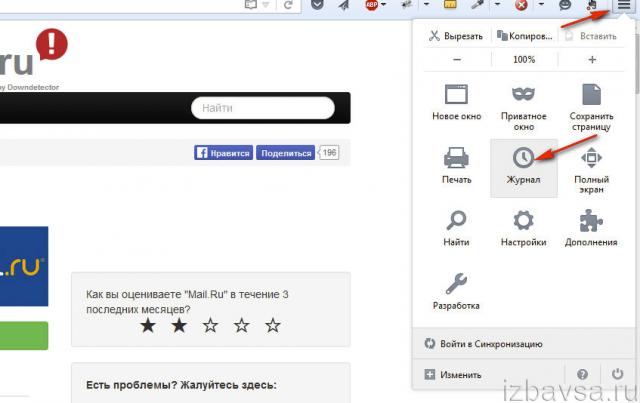
3. Genel temizlik yapmak için Geçmişi Temizle'yi tıklayın.
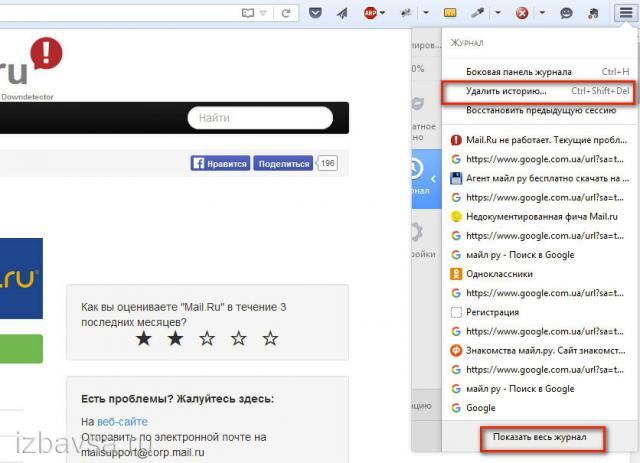
Ayrıca, arama geçmişinizi silmeden önce onu görüntüleyebilirsiniz. Bunu yapmak için, panelin altındaki "Günlüğün tamamını göster" bağlantısını tıklayın.
Burada, açılan "Kütüphane" penceresinde girişleri seçerek kaldırabilirsiniz:
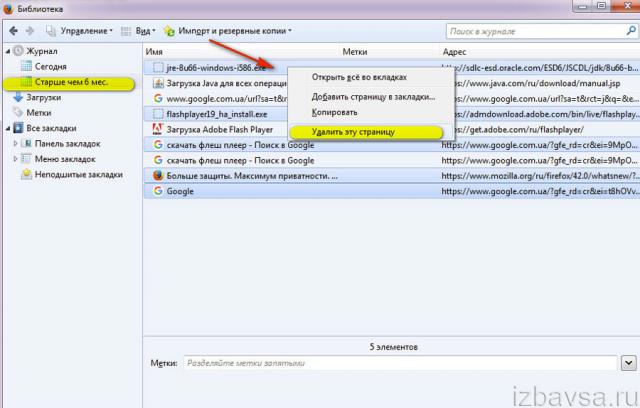
1. Sol üstte "Opera" düğmesine tıklayın.
2. Açılır panelde "Geçmiş"e tıklayın.
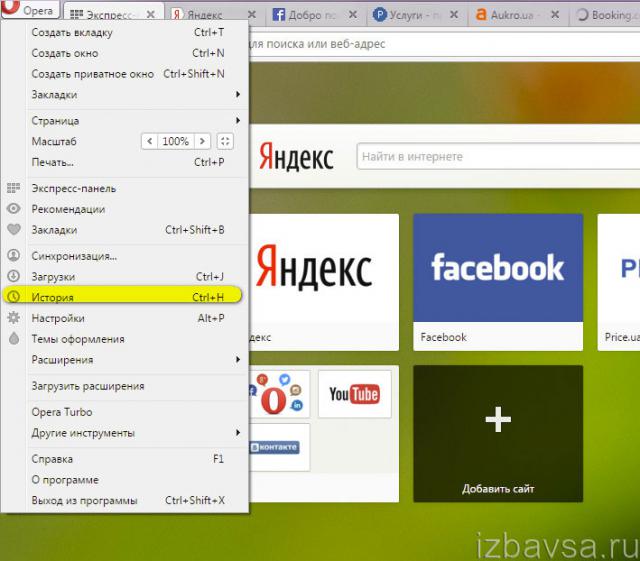
3. "Geçmiş" panelinde, zaman aralığını belirtin (her şey, bugün ... eski).
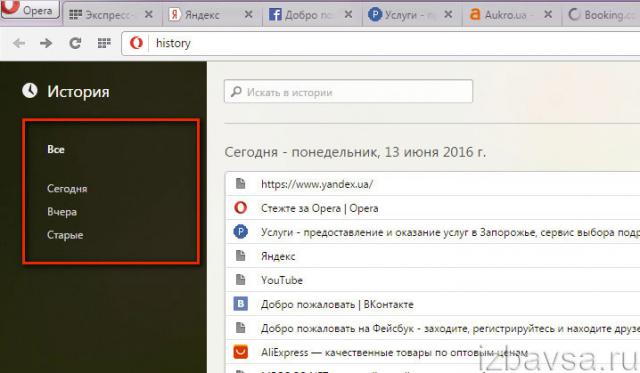
4. Genel olarak silmek için "Tarama geçmişini temizle" seçeneğine tıklayın.
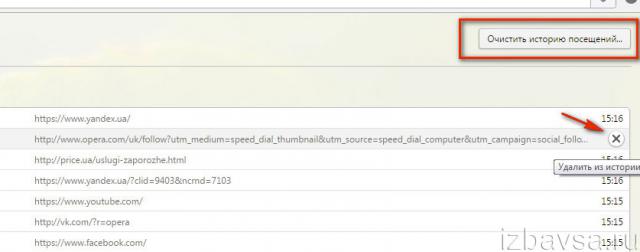
Ek pencerede dönemi belirtin, "Temizle" yi tıklayın.
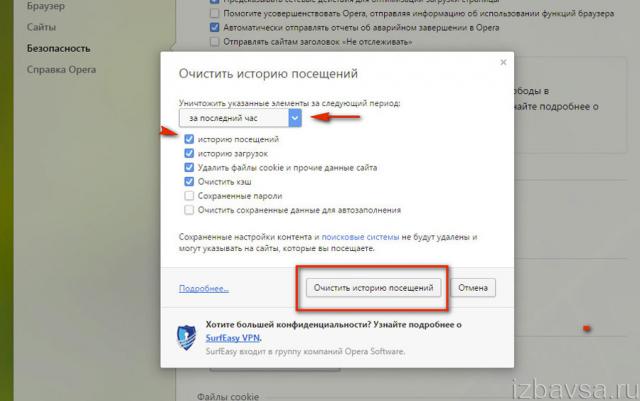
Herhangi bir sorguyu kaldırmak için üzerine gelin ve ardından sağ tarafta "çapraz" kısayoluna tıklayın.
1. Üst panelin sol tarafında "Sık Kullanılanlar"a tıklayın.
2. "Geçmiş" sekmesine tıklayın.
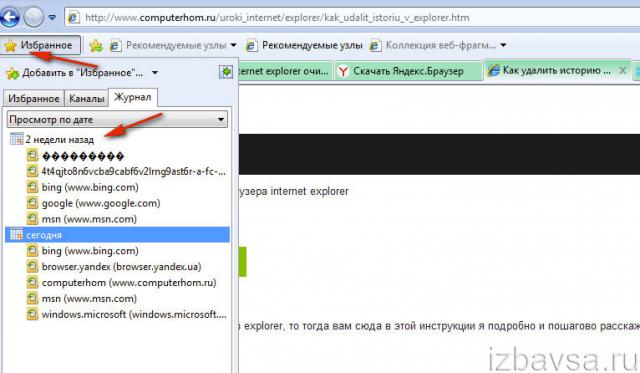
3. Tek bir girdiye veya dizine sağ tıklayın (örneğin, "iki hafta önce").
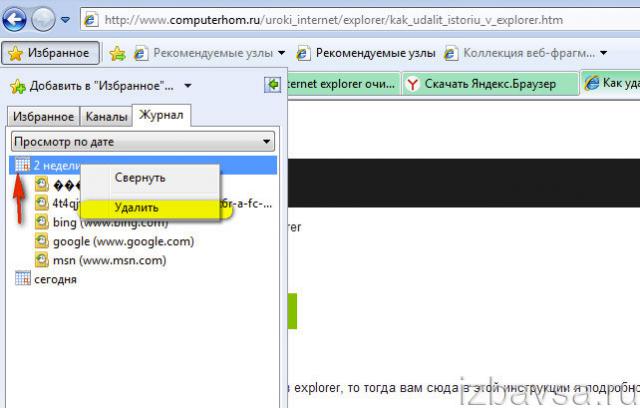
4. Açılan panelde "Sil"e tıklayın.
1. Ana menüyü açın (sağ üst köşedeki düğme).
2. "Ayarlar"ı seçin.
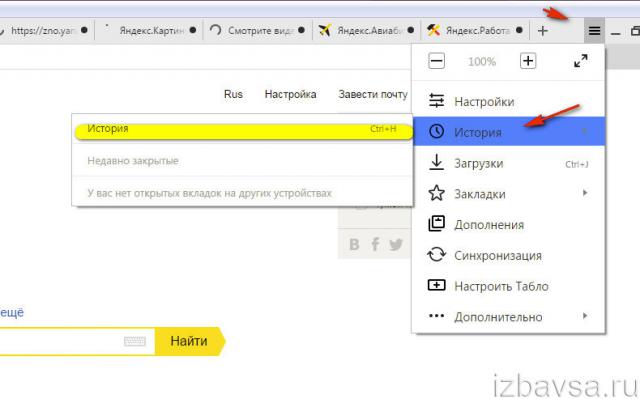
3. Sorgu satırındaki "ok" simgesine tıklayın ve ardından "Geçmişten kaldır" seçeneğine tıklayın.
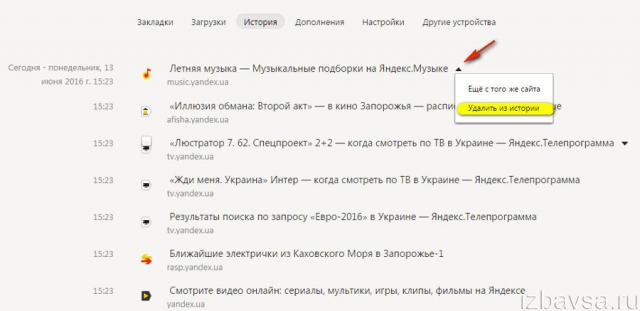
Genel silmeyi başlatmak için "Geçmişi temizle" komutunu tıklayın (listenin sağ tarafında bulunur).
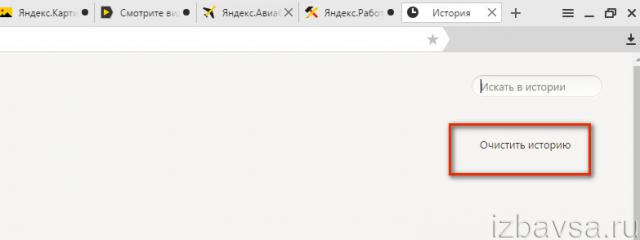
Ayar panelinde süreyi ayarlayın (örneğin, geçen hafta için).
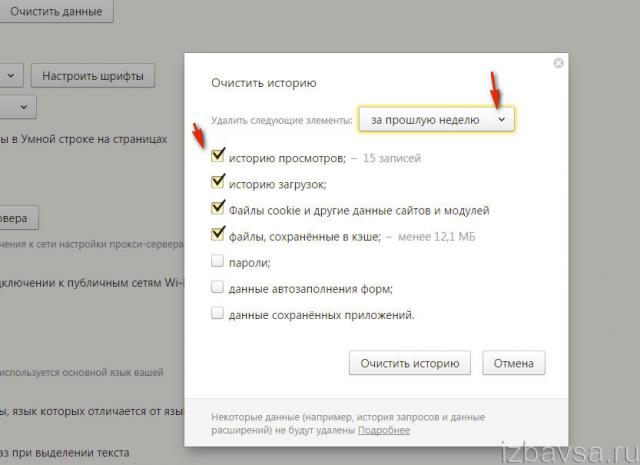
"Temizle" ye tıklayın.
2. Uygulama ve Web Arama Geçmişi sayfasına gidin (https://history.google.com/history/).
3. O gün için kaydedilen girişleri silmek için bir tarihin yanındaki onay kutusunu tıklayın. Yukarıdan taşınan panelde "Sil" komutunu tıklayın.
Dikkat! Seçici silme aynı şekilde gerçekleştirilir.
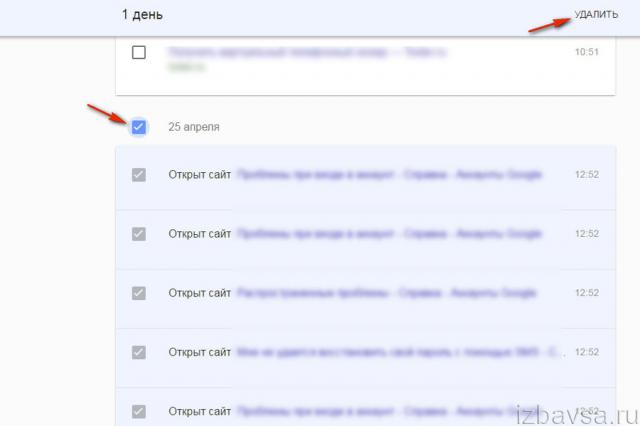
4. Tüm girişleri silmek için kontrol panelindeki üç nokta düğmesine basın. Menüde, "Sil" seçeneğini etkinleştirmek için fareye tıklayın.
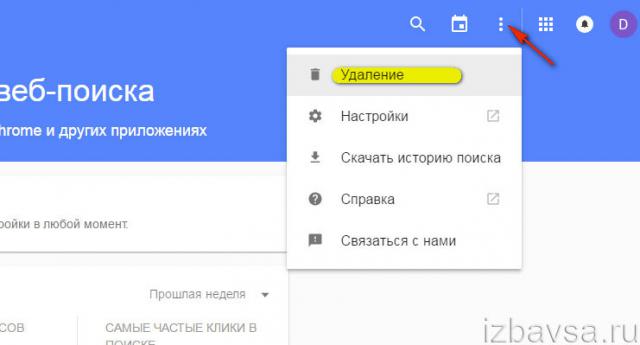
Açılan pencerede "Gelişmiş" eklentisine tıklayın, "Her Zaman" seçeneğini belirleyin, "Kaldır"a tıklayın.
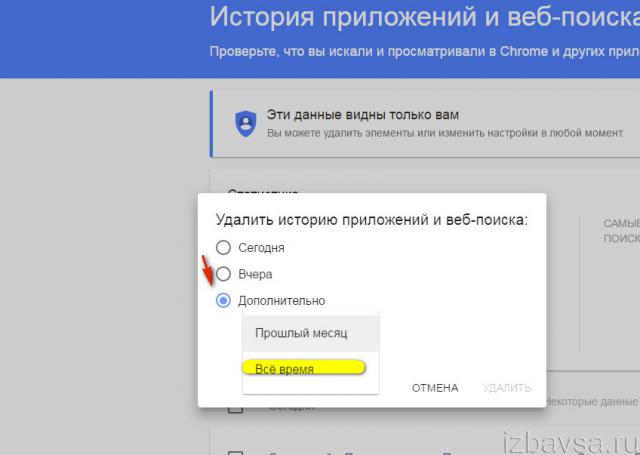
İstek günlüğünü kapatmak için aşağıdakileri yapın:
1. Bölüm menüsünde ("üç nokta" düğmesi) "Ayarlar"ı seçin.
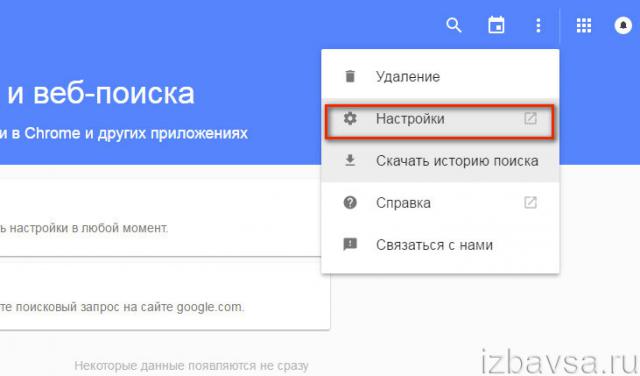
2. Aktivite İzleme sayfasında kaydırıcıya tıklayın (kapalı konuma gitmelidir).

3. İşlemi onaylayın: istem penceresinde Devre Dışı Bırak'a tıklayın.
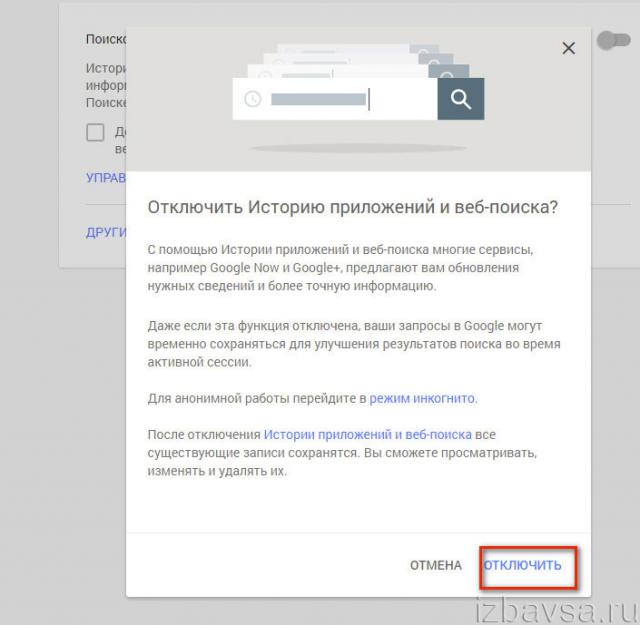
2. Silmek istediğiniz sorguların yanındaki çarpı işaretine tıklayın.
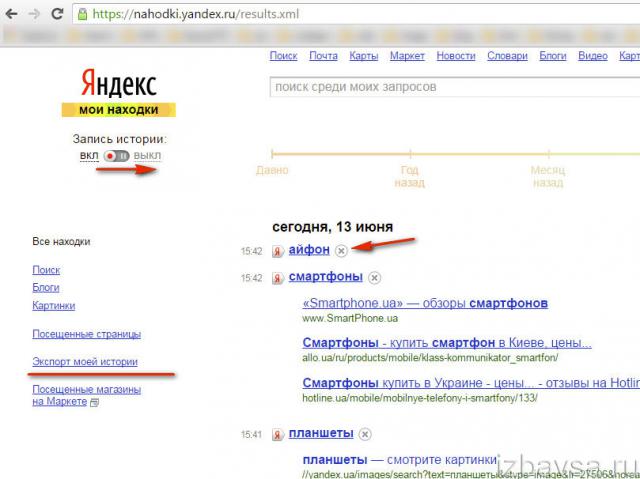
3. Fareyi tıklayarak kaydetme isteklerini devre dışı bırakmak için "Geçmiş kaydı" kaydırıcısını "kapalı" duruma getirin.
4. Dergi yönetimi alt bölümüne gidin - https://nahodki.yandex.ru/tunes.xml.
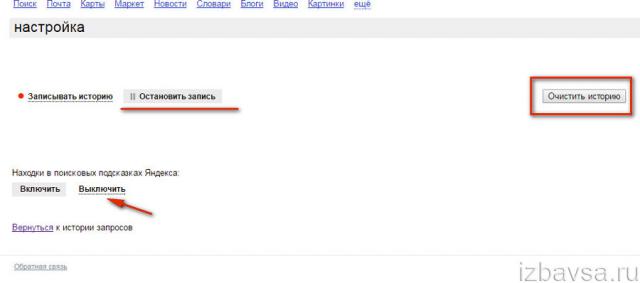
5. "Kaydı durdur"u ve "Arama ipuçlarında bulunur..." altındaki "Kapat" düğmesini tıklayın.
6. Kalan kayıtları silmek için "Geçmişi Temizle" düğmesini tıklayın.
Sizin için güvenli web sörfü!
Arama çubuğunu nasıl temizlerim?
Ustanın cevabı:
Tarayıcınızın arama çubuğuna girdiğiniz sorguların her biri önbelleğinde kalır. Ve benzer kelimeleri bir dizgeye her girmeye başladığınızda, bunların bir listesi düşer. Bazen arama motoru sunucusunun kendisi sorguları depolar. Sorgu listesini temizlemek için, bunları İnternet tarayıcısının önbelleğinden silmeniz veya arama motoru için bir yasak ayarlamanız gerekir; bu, bundan sonra girilen ifadeleri veya kelimeleri artık kaydetmeyecektir.
Bu nedenle, her tarayıcı için belirli bir eylem algoritmasına ihtiyacınız vardır. Örneğin, varsayılan olan Internet Explorer'da Microsoft tarayıcısı, "Araçlar" menüsüne girin ve ardından - "İnternet Seçenekleri". Orada "Göz atma geçmişi"ni bulacaksınız ve sil düğmesine tıklayarak sorgu girme ile ilgili öğelerin yanına bir onay işareti koyun. Değişiklikleri onaylayın. Ardından "Ara" bölümüne gidin ve varsayılan olarak kullanılan sistemi bulun. Arama hizmeti için sorgularınızın depolanmasını devre dışı bırakmak için "Devre Dışı Bırak" düğmesini tıklayın.
kullanıyorsanız Opera tarayıcısı, ardından açtıktan sonra Ctrl + F12 tuşlarına basın. "Ara" sekmesini etkinleştiren "Ayarlar" iletişim kutusu açılacaktır. Orada, "Arama için ipuçlarını ekle" komutunun yanındaki kutuyu işaretleyin ve Tamam'ı tıklayarak değişiklikleri kaydedin. Şimdi "Gelişmiş" sekmesini etkinleştirin ve "Geçmiş" menüsünü bulun. "Disk Önbelleği" adlı bir bölüm var ve burada "Temizle" yi tıklayın.
Bir arama motoru yasağı oluşturmak için Google tarayıcı Chrome, arama çubuğunda önceden aranan sorgu sözcüklerini otomatik olarak görüntüler ve İnternet tarayıcısı önbelleğini temizlemek için İngiliz Anahtarı simgesini (tarayıcı çubuğu) arar. Şimdi, "Seçenekler"i seçerek değişikliklerinizi yapın. "Genel" - "Ara" bölümüne gidin ve orada "Canlı Aramayı Etkinleştir" öğesinin yanındaki kutunun işaretini kaldırın. Ayrıca, "Ek" menüsünde, daha önce görüntülenen sayfalarla ilgili verilerin silinmesini onaylayın, ardından ihtiyacınız olan işlevleri yükleyin ve değişiklikleri kaydedin.
Son olarak, çalışırken Mozilla tarayıcısı Firefox, menüsünden "Seçenekler"i seçin, burada "Gizlilik" sekmesini etkinleştirin. Olacak aktif düğme"Yakın geçmişi temizle" ve tıklayın. Geçmişin silineceği süreyi ayarlayabileceğiniz bir iletişim penceresi açılacaktır. Ardından "Önbellek" ve "Form ve Arama Geçmişi"nin yanındaki kutuları işaretleyin. Değişiklikleri uygulamak için "Şimdi temizle" düğmesini etkinleştirin.
Google Hesabınızdan aramaları, tarama geçmişini ve daha fazlasını kaldırabilirsiniz. Sayfada hangi bilgilerin kaydedileceğini seçebilir ve dilerseniz veri toplamayı neredeyse tamamen devre dışı bırakabilirsiniz.
Aşağıdaki listeden bir seçenek belirleyin. Bazı bilgileri silerseniz, kurtarılamayacağını unutmayın.
Mobil kullanıcılar için bir ipucu. Bir etkinliği veya etkinlik grubunu hızla silmek için sağa kaydırın.
Etkinliklerim sayfasında, benzer veriler birlikte gruplandırılır. Bunu not et bazı benzer eylemler aynı grupta olmayabilir.
Bir veri grubunu nasıl sileceğiniz aşağıda açıklanmıştır:
Etkinliklerim sayfasında depolanan verilerin çoğu yönetilebilir.
Etkinliklerim sayfasından silinen veriler kaybolmadı
Verilerinizi sildiyseniz ancak yine de görüyorsanız aşağıdakileri yapın:
Etkinliklerim sayfasından verileri silerseniz, bu veriler Google Hesabınızdan kaybolur ve artık buna dayalı olarak veri almazsınız. kullanışlı bilgi arama ipuçları ve öne çıkan videolar gibi.
Ancak kurtarabiliriz. Örneğin, kaldırırsanız arama sorgusu, gerçekleştirdiğiniz bilgisine sahip olacağız, ancak hangi bilgileri aradığınızı bulamayacağız.
Veriler yalnızca Etkinliklerim sayfasına kaydedilmez. Aşağıda başka hangi bilgilerin silinebileceği ve nerede bulunduğu açıklanmaktadır.
senin içinde Google hesabı Hizmetlerimizi nasıl kullandığınızla ilgili bazı veriler, örneğin belirli işlevleri ne zaman ve nasıl kullandığınızla ilgili bilgiler saklanır. Bu, aktivite verilerinizi silseniz bile olur.
V Google Gizlilik Politikası bu verileri nasıl kullandığımızı açıklar. Özellikle, bize yardımcı olurlar:
Bu verileri, yukarıda açıklanan görevleri gerçekleştirmemize yardımcı olduğu sürece saklarız. Hesabınızı silerseniz, bu bilgiler de kaybolacaktır.
| İlgili Makaleler: | |
|
iPhone için WhatsApp nereden indirilir?
İndirilebilecek çeşitli anlık mesajlaşma programlarının bolluğuna rağmen ... Yeni nesil vakum pompaları: kapsam
Yüksek seviye oluşturmanın gerekli olduğu durumlarda kullanılırlar ... Hangi formatlarda ve boyutlarda fotoğraflar var, doğru olanı nasıl seçmeli?
JPEG, zamanında formatlarda nasıl devrim yarattı? | |